Ejemplo de configuración de switches de la serie Catalyst Express 500
Contenido
Introducción
Este documento describe el procedimiento que se debe utilizar para configurar los switches Cisco Catalyst Express 500 Series para funciones de Smartport, las VLAN, EtherChannels, el analizador de puertos del switch (SPAN) y para realizar el ruteo de InterVLAN con el switch Cisco Catalyst Express 500 Series.
Prerequisites
Requirements
Cisco recomienda que tenga conocimiento sobre estos temas:
-
EtherChannels
-
Ruteo entre redes VLAN
-
TRAMO
Configure el switch Catalyst de Cisco serie 500 con las configuraciones de red iniciales como se menciona en la sección Configuración del Switch Inicial de este documento.
Puede ver la hoja de datos de los switches Catalyst de Cisco serie 500 para obtener información sobre los diferentes modelos y las funciones admitidas en los switches Catalyst Express de Cisco serie 500.
Componentes Utilizados
La información que contiene este documento se basa en las siguientes versiones de software y hardware.
-
Cisco Catalyst Express 500G-12TC que ejecuta Cisco IOS® Software Release 12.2(25)FY
-
Router Cisco 2800 que admite encapsulación de línea troncal IEEE 802.1Q.
-
Switches Cisco Catalyst 3750 que admiten la encapsulación troncal 802.1Q.
La información que contiene este documento se creó a partir de los dispositivos en un ambiente de laboratorio específico. Todos los dispositivos que se utilizan en este documento se pusieron en funcionamiento con una configuración verificada (predeterminada). If your network is live, make sure that you understand the potential impact of any command.
Convenciones
Configuración inicial del switch
Complete estos pasos para realizar la configuración inicial del switch. Refiérase a la Guía de Introducción para los Catalyst Express 500 Switches para obtener más información sobre el procedimiento de configuración.
-
Asegúrese de que no haya nada conectado al switch.
-
Encienda el switch.
-
Espere a que el LED SETUP parpadee en verde.
-
Haga clic en Setup (Configuración). El LED de un puerto del switch comienza a parpadear en verde.
-
Cuando el LED de un puerto del switch parpadee en verde, conecte el PC a ese puerto.
El adaptador LAN de este PC debe configurarse para obtener la dirección IP mediante DHCP. Los LED del PC y del puerto del switch parpadean en verde mientras el switch configura la conexión (esto tarda aproximadamente un minuto).
-
Abra un explorador web. Complete estos pasos si el navegador no despliega la GUI automáticamente:
-
Ejecute el comando ipconfig para ver la asignación de dirección dinámica.
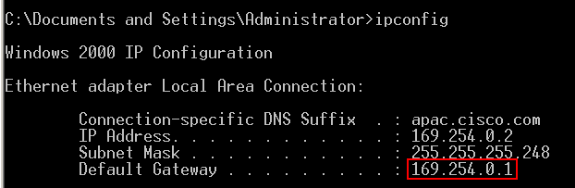
El switch configura su dirección de administración como la puerta de enlace predeterminada para la tarjeta de adaptador LAN del PC.
Nota: Para las versiones de la serie FY del software Cisco IOS, la dirección IP de administración es 10.0.0.1. Para las versiones de la serie SEG del software Cisco IOS, la dirección IP es 169.254.0.1.
-
En el explorador, vaya a la dirección IP mencionada. Por ejemplo, http://169.254.0.1.
-
-
Introduzca los parámetros de red y los opcionales (si es necesario). Haga clic en Submit para guardar los cambios y terminar la configuración básica.
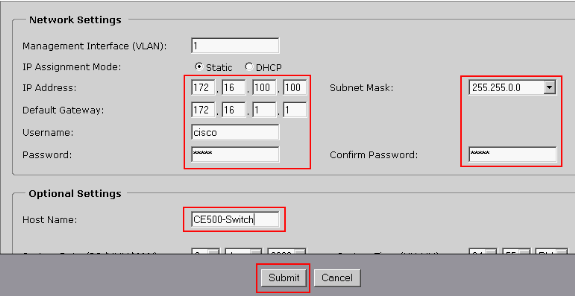
-
Ingrese el nombre de usuario y la contraseña configurados para continuar con la configuración del switch.
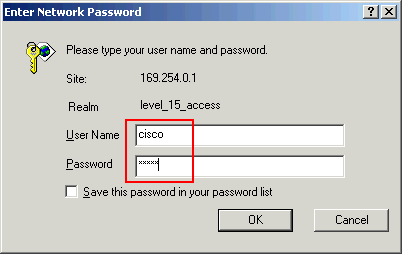
-
Para la ventana Smartports:
-
Haga clic en Yes y Submit para aceptar los roles de puerto predefinidos. Aparecerá la ventana Smartports. Aquí puede cambiar las funciones predefinidas o aplicar nuevas funciones de puerto.
-
Haga clic en No y Enviar para aplicar los roles de Smartports usted mismo.
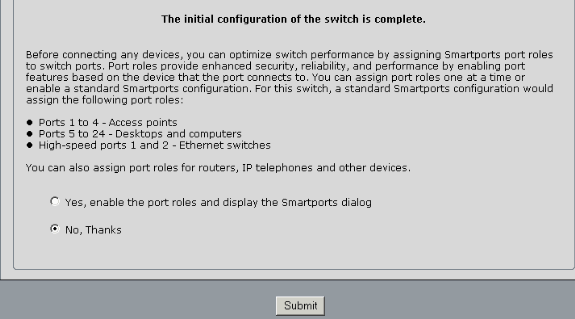
-
-
Reinicie el switch sin desconectar la alimentación.
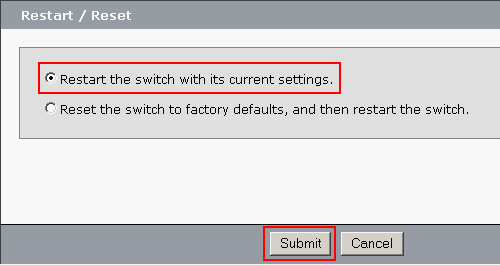
El switch se recarga automáticamente en 60 segundos. Un contador muestra el tiempo restante para la recarga.

-
Cierre el navegador web y vuelva a configurar el adaptador LAN con una dirección IP dentro de la misma subred de la nueva dirección de administración del switch.
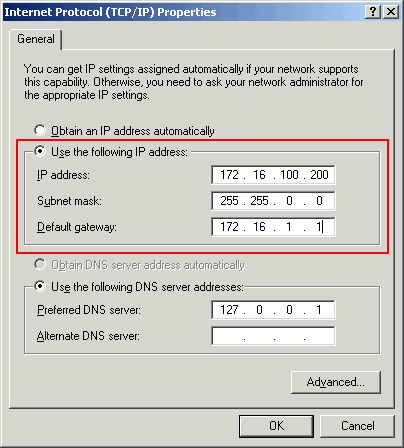
-
Cuando el switch se encienda, abra un navegador web y vaya a http://<CE500_Management_IP_Address> . Por ejemplo, http://172.16.100.100.
Nota: Una vez completada la configuración inicial, el switch se puede administrar a través de cualquier puerto de switch configurado para la misma VLAN que la dirección IP de administración.
Smartports
Funciones de Smartport
Los Smartports son puertos de switch preconfigurados que proporcionan mejoras de red predefinidas recomendadas por Cisco, calidad de servicio (QoS) y seguridad. Los switches Catalyst Express 500 Series tienen una serie de funciones Smartport. Cada rol de puerto es solo una plantilla de configuración. Con estas plantillas, los usuarios pueden configurar de forma coherente y fiable funciones esenciales de seguridad, disponibilidad y QoS con el mínimo esfuerzo y experiencia. Las funciones de Smartport simplifican la configuración de las funciones críticas.
Las funciones de puerto se basan en el tipo de dispositivos que se conectarán a los puertos del switch. Por ejemplo, la función de puerto de escritorio es específica para los puertos del switch que están conectados a ordenadores de escritorio o portátiles.
| Función Smartport | Descripción |
|---|---|
| Escritorio | Aplique esta función a los puertos conectados a dispositivos de escritorio, como ordenadores de sobremesa, estaciones de trabajo, ordenadores portátiles y otros hosts basados en clientes.
|
| Switch | Aplique esta función a los puertos que están conectados a otros switches.
|
| Router | Aplique esta función a los puertos que están conectados a dispositivos WAN que se conectan a Internet, como routers y switches de capa 3 con capacidades de servicio de routing, firewalls o concentradores VPN.
|
| Teléfono IP+Escritorio | Aplique esta función a los puertos conectados a los teléfonos IP. Se puede conectar un dispositivo de escritorio, como un PC, al teléfono IP. Tanto el teléfono IP como el PC conectado tienen acceso a la red e Internet a través del puerto del switch. Esta función prioriza el tráfico de voz sobre el tráfico de datos para garantizar una recepción de voz clara en los teléfonos IP.
|
| Punto de Acceso | Aplique esta función a los puertos del switch que se conectan a puntos de acceso inalámbricos (AP) sin alimentación a través de Ethernet (PoE) y sin alimentación a través de Ethernet. Los dispositivos móviles, como los portátiles inalámbricos, están conectados al punto de acceso.
Nota: La funcionalidad de los puentes inalámbricos de Cisco es más similar a la de un switch. Por lo tanto, Cisco recomienda la función Switch smartport para los puentes inalámbricos. |
| Servidor | Aplique esta función a los puertos que están conectados a servidores que proporcionan servicios de red, como servidores Exchange, servidores de colaboración, servidores Terminal Server, servidores de archivos, servidores de Protocolo de configuración dinámica de host (DHCP), servidores de centralita privada (PBX) IP, etc. Esta función es para puertos Gigabit o no Gigabit, según el tipo de servidor que se va a conectar.
|
| Impresora | Aplique esta función a los puertos del switch que se conectan a una impresora, como una impresora de red o un servidor de impresión externo. Esta función evita que el tráfico de la impresora afecte al tráfico de voz y de datos críticos.
|
| Guest | Aplique esta función a los puertos conectados a los dispositivos de escritorio y a los puntos de acceso para proporcionar acceso inalámbrico de invitado.
|
| Otro | Aplique esta función en los puertos del switch si no desea asignar una función especializada en el puerto. Esta función se puede utilizar en conexiones a dispositivos de invitados o visitantes, impresoras, escritorios, servidores y teléfonos IP. Permite una conectividad flexible de dispositivos no especificados.
|
| Diagnóstico | Los clientes pueden conectar dispositivos de diagnóstico para supervisar el tráfico en otros switches (solo se puede configurar con Cisco Network Assistant). |
Aplicación de funciones de Smartport a los puertos
Utilice la ventana Smartports para aplicar roles de puerto a los puertos del switch. Seleccione Configure > Smartports en el menú del administrador de dispositivos para mostrar esta ventana. También puede hacer clic en Smartports en la barra de herramientas del administrador de dispositivos.
en la barra de herramientas del administrador de dispositivos.
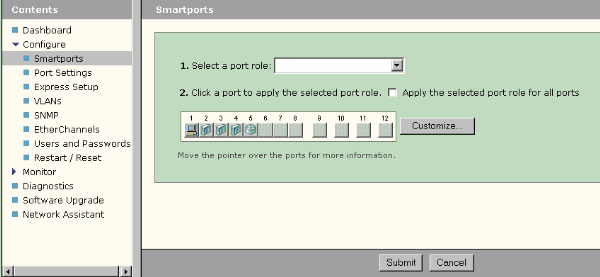
En la ventana Smartports, puede ver qué función de Smartports se aplica a cada puerto. Mueva el puntero sobre un puerto para mostrar su número de puerto, la función Smartports y el ID de VLAN (pertenencia a VLAN).
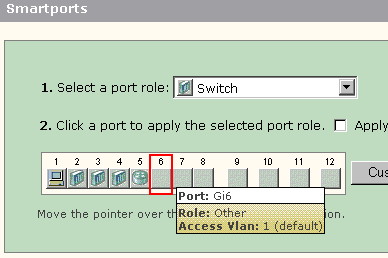
Antes de utilizar Smartports, decida qué puerto de switch pretende conectar a qué tipo de dispositivo. Puede aplicar una función Smartports a un puerto específico o a todos los puertos del switch.
Restricciones
-
Se recomienda no cambiar la configuración de puerto específica después de habilitar un rol Smartports en un puerto. Cualquier cambio en la configuración de los puertos puede alterar la eficacia de la función Smartports.
-
No aplique la función de escritorio a los puertos que están conectados a switches, routers o AP.
-
El switch de función Smartport habilita automáticamente el enlace troncal 802.1Q en el puerto. Si un switch remoto no admite trunking 802.1Q o el trunking se desactiva manualmente, el estado del árbol de expansión del puerto en el switch remoto pasa a bloqueo por inconsistencia de tipo. Si el switch remoto es el puente raíz, el puerto del switch no pasa al modo de bloqueo. En este caso, el estado del troncal del puerto del switch es ON en ambos extremos de los switches, pero no hay comunicación entre los switches a través de estos puertos. No se muestran mensajes de diagnóstico en el dispositivo Catalyst Express 500.
Salida del conmutador remoto
%SPANTREE-7-RECV_1Q_NON_TRUNK: Received 802.1Q BPDU on non trunk GigabitEthernet2/0/1 VLAN2. %SPANTREE-7-BLOCK_PORT_TYPE: Blocking GigabitEthernet2/0/1 on VLAN0002. Inconsistent port type. %LINEPROTO-5-UPDOWN: Line protocol on Interface Vlan2, changed state to down Switch2#show spanning-tree vlan 2 VLAN0002 Spanning tree enabled protocol ieee Root ID Priority 32770 Address 0012.01c7.7c80 This bridge is the root Hello Time 2 sec Max Age 20 sec Forward Delay 15 sec Bridge ID Priority 32770 (priority 32768 sys-id-ext 2) Address 0012.01c7.7c80 Hello Time 2 sec Max Age 20 sec Forward Delay 15 sec Aging Time 300 Interface Role Sts Cost Prio.Nbr Type ---------------- ---- --- --------- -------- -------------------------------- Gi2/0/1 Desg BKN*4 128.53 P2p *TYPE_Inc -
El rol Smartport Router habilita automáticamente el enlace troncal 802.1Q en el puerto. Si se utiliza la interfaz principal del router remoto, asegúrese de que la interfaz del router sea parte de la VLAN nativa del puerto del switch. La interfaz del router se puede conectar en subinterfaces para proporcionar routing interVLAN para el switch Cisco Catalyst Express 500. Consulte la sección Configuración del Ruteo InterVLAN con un Router Cisco de este documento para obtener detalles de configuración.
-
Debe tener una VLAN adicional denominada Cisco-Voice (distingue entre mayúsculas y minúsculas) para aplicar la función IP Phone+Desktop Smartport a los puertos.
-
Debe tener una VLAN adicional denominada Cisco-Guest (distingue entre mayúsculas y minúsculas) para aplicar el rol Guest Smartport a los puertos.
-
No aplique la función Otro a los puertos que están conectados a un sabueso o a dispositivos del sistema de detección de intrusiones.
Aplicación de un rol Smartports a un solo puerto
Complete estos pasos para aplicar un rol Smartports a un puerto específico:
-
Elija un rol Smartports de la lista Seleccione un rol de puerto.
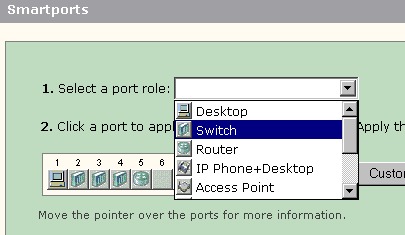
-
Haga clic en el puerto. El icono del rol Smartports seleccionado aparece en el puerto.
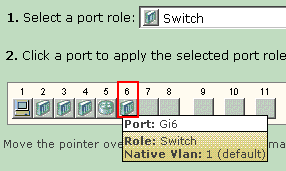
-
Haga clic en Enviar para guardar los cambios.
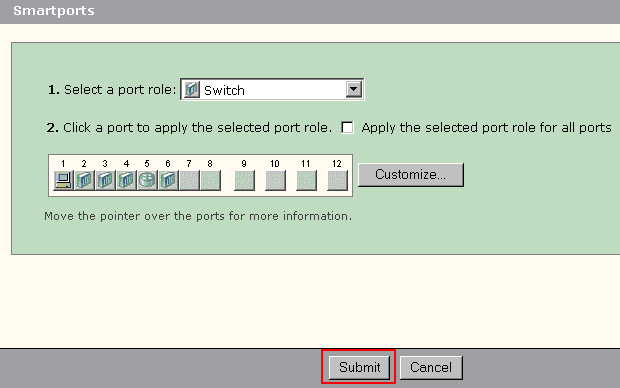
Complete estos pasos para quitar el rol Smartports aplicado a un puerto:
-
Elija Otro en la lista Seleccione un rol de puerto.
-
Haga clic en el puerto. El icono Otro aparece en el puerto.
-
Haga clic en Enviar para guardar los cambios.
Aplicar un rol Smartports a todos los puertos
Complete estos pasos para aplicar el rol Smartports seleccionado a todos los puertos:
-
Elija un rol Smartports de la lista Seleccione un rol de puerto.
-
Marque Aplicar el rol de puerto seleccionado a todos los puertos. El icono del rol Smartports seleccionado aparece en los puertos.
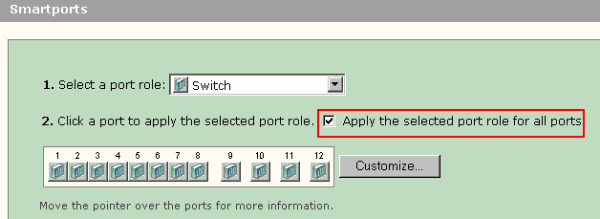
-
Complete estos pasos para los puertos que no se deben aplicar con el rol de puerto seleccionado:
-
Elija otra función Smartports de la lista Seleccione una función de puerto.
-
Haga clic en el puerto. El icono del rol Smartports seleccionado aparece en el puerto.
-
-
Haga clic en Enviar para guardar los cambios.
Complete estos pasos para quitar el rol Smartports aplicado a todos los puertos:
-
Elija Otro en la lista Seleccione un rol de puerto.
-
Marque Aplicar el rol de puerto seleccionado para todos los puertos. El icono Other aparece en los puertos.
-
Haga clic en Enviar para guardar los cambios.
Crear/eliminar VLAN
Tipos de VLAN
El switch se envía con una VLAN predeterminada a la que pertenecen inicialmente todos los puertos del switch. El switch admite un máximo de 32 VLAN, incluida la VLAN predeterminada. El uso exclusivo de la VLAN predeterminada puede ser suficiente en función del tamaño y los requisitos de la red. Le recomendamos que primero determine sus necesidades de VLAN antes de crear las VLAN.
Nota: Los switches Catalyst de Cisco serie 500 funcionan en el modo VTP Transparente. La creación, modificación o eliminación de VLAN realizada en este switch no afecta a los otros switches del dominio.
Esto depende del tipo de dispositivo que esté conectado al puerto del switch:
-
Un puerto de switch aplicado con una de estas funciones de puerto sólo puede pertenecer a una VLAN de acceso:
-
Escritorio
-
Teléfono IP+Escritorio
-
Impresora
-
Servidor
-
Guest
-
Otro
La VLAN de acceso proporciona al dispositivo conectado el acceso específico diseñado para esa VLAN.
-
-
Un puerto de switch aplicado con una de estas funciones de puerto puede enviar y recibir tráfico para todas las VLAN configuradas en el switch, una de las cuales se puede identificar como VLAN nativa:
-
Switch
-
Router
-
Punto de Acceso
En este puerto, se supone que cualquier tráfico que se reciba o se envíe sin la VLAN identificada explícitamente pertenece a la VLAN nativa. Tanto el puerto del switch como el puerto del dispositivo conectado deben estar en la misma VLAN nativa.
-
Nota: Seleccione Configure > Smartports > Customize en el administrador de dispositivos para ver los roles de puerto y las VLAN asociadas.
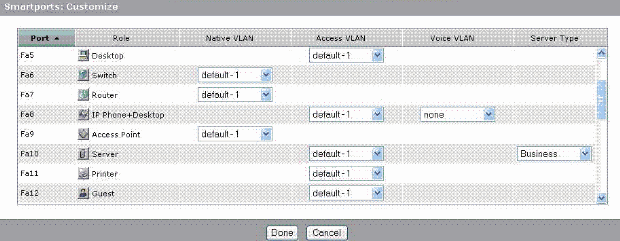
Si su red requiere que separe el tráfico de voz y de invitado, o ambos, debe crear VLAN adicionales. Si crea VLAN adicionales en el switch donde tiene teléfonos IP+escritorios y puertos inteligentes de voz, también debe crear estas VLAN:
-
Cisco-Guest: la VLAN a la que se deben asignar todos los puertos que se aplican con el rol de puerto de invitado. Esta VLAN garantiza que todo el tráfico de invitados y visitantes esté separado del resto del tráfico y los recursos de la red. Los puertos con las funciones Guest Smartport se deben asignar a esta VLAN.
-
Cisco-Voice: VLAN a la que se deben asignar todos los puertos que se aplican con la función de puerto IP Phone+Desktop. Esta VLAN garantiza que todo el tráfico de voz tenga una mejor QoS y no se mezcle con el tráfico de datos. La VLAN de voz de los puertos con las funciones IP Phone+Desktop Smartport se debe asignar a esta VLAN.
Utilice la ventana VLAN para crear y eliminar VLAN. Seleccione Configure > VLANs en el menú Device Manager para mostrar esta ventana.
-
Haga clic en Create en la ventana VLANs.
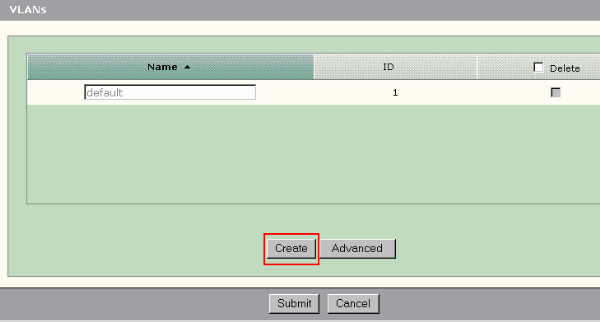
-
Introduzca el nombre y el ID de la VLAN.
-
Haga clic en Done (Listo).
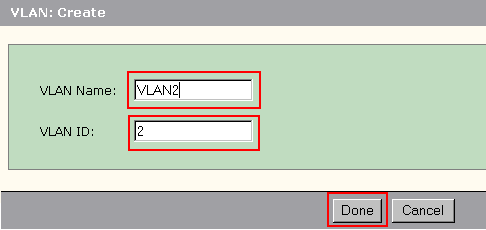
-
Repita los pasos del 1 al 3 hasta que cree las VLAN necesarias.
-
Haga clic en Submit para guardar los cambios.
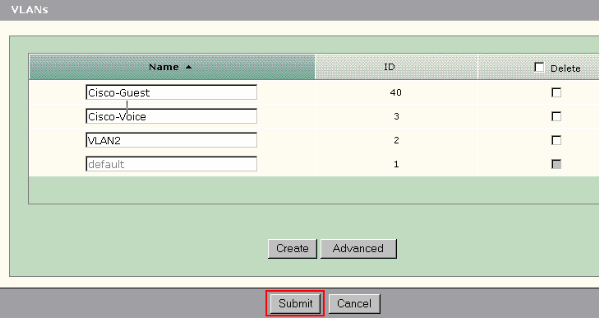
Nota: Si tiene puertos con el rol Teléfono IP+Escritorio, debe crear la VLAN de voz de Cisco. Si tiene puertos con el rol de puerto de invitado, debe crear la VLAN de invitado de Cisco. Si crea VLAN sin Cisco-Voice y Cisco-Guest VLAN y hace clic en Submit, aparece este mensaje de error.
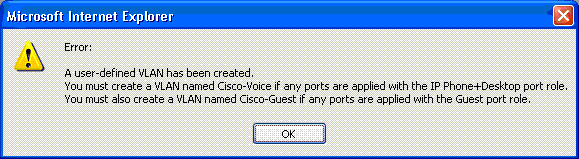
Complete estos pasos para crear una VLAN:
Complete estos pasos para eliminar las VLAN:
-
Marque la casilla de verificación en la parte superior de la columna Delete (Eliminar) para seleccionar todas las VLAN o marque la casilla de verificación para una o más VLAN específicas.
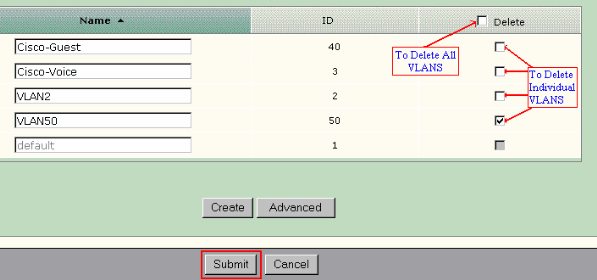
-
Haga clic en Enviar para guardar los cambios. Haga clic en Aceptar en la ventana emergente de confirmación Eliminar VLAN.
Cambiar pertenencia a VLAN
Las pertenencias a VLAN específicas se pueden cambiar para los puertos que forman parte de estas funciones de Smartport:
-
VLAN nativa: switch, router y punto de acceso
-
Acceso a VLAN: escritorio, teléfono IP+escritorio, servidor, impresora, invitado y otros
Nota: La VLAN de acceso para el rol de invitado debe ser Cisco-Guest VLAN.
-
VLAN de voz: teléfono IP + escritorio. La VLAN de voz debe ser solamente la VLAN de voz de Cisco.
Utilice la ventana Smartports Customize para asignar puertos a las VLAN. Seleccione Configure > Smartports en el menú Device Manager para mostrar esta ventana.
-
Haga clic en Personalizar en la ventana Smartports.
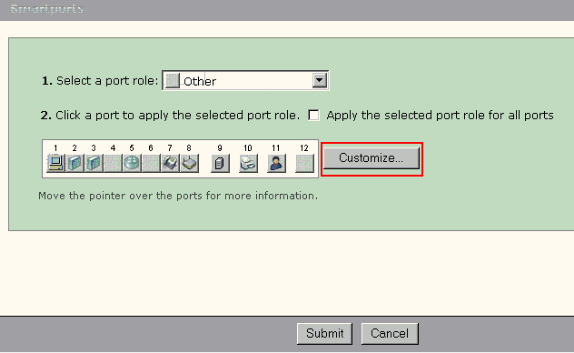
-
Elija las VLAN apropiadas para cada puerto.
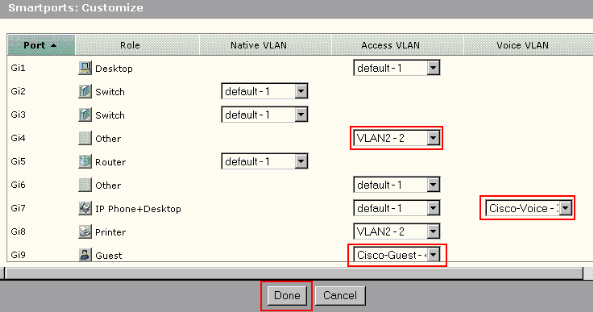
-
Haga clic en Done (Listo).
-
Haga clic en Enviar para guardar los cambios.
Configuración de EtherChannels
Un EtherChannel es un grupo de dos o más puertos de switch Fast Ethernet o Gigabit Ethernet agrupados en un único link lógico que crea un link de ancho de banda más alto entre dos switches. El switch admite hasta seis EtherChannels.
Todos los puertos en un EtherChannel deben tener las mismas características:
-
Todos los puertos son puertos 10/100 o puertos 10/100/1000. No puede agrupar una mezcla de puertos 10/100 y 10/100/1000 en un EtherChannel.
-
Todos los puertos tienen la misma configuración de velocidad y modo dúplex.
-
Todos los puertos se aplican con la función de puerto de switch Smartports y pertenecen a la misma VLAN.
Complete estos pasos para crear EtherChannels entre un Cisco Catalyst Express 500 y otro switch:
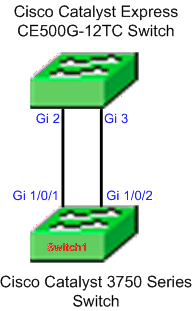
-
Desde el Administrador de dispositivos del switch Cisco Catalyst Express 500, seleccione Configure > EtherChannels para visualizar la ventana EtherChannels.
-
Haga clic en Crear.
-
Introduzca la ID del grupo de canales.
-
Elija el protocolo de canal (modo) para la lista Modo.
Nota: El switch Catalyst Express 500 admite dos modos denominados LACP y Static. Configure el switch remoto según el modo que haya elegido.
-
Haga clic en las casillas de verificación de los puertos que deberían ser parte del canal.
-
Haga clic en Finalizado y en Enviar para guardar los cambios.
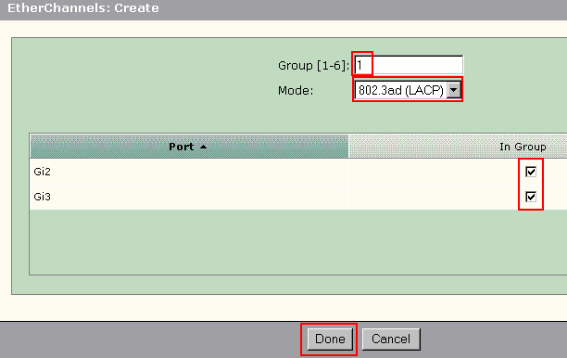
-
Si ha elegido el protocolo LACP para negociar el canal, configure el switch remoto como muestra este resultado:
Switch1(config)#interface gi1/0/1 Switch1(config-if)#channel-group 1 mode active Switch1(config-if)#interface gi1/0/2 Switch1(config-if)#channel-group 1 mode activeSi elige configurar el canal estáticamente, configure el switch remoto como se muestra en este resultado:
Switch1(config)#interface gi1/0/1 Switch1(config-if)#channel-group 1 mode on Switch1(config-if)#interface gi1/0/2 Switch1(config-if)#channel-group 1 mode on
Verificación
Abra la ventana Configure > EtherChannels para verificar el estado del EtherChannel creado. El estado debe aparecer como 'En uso'. De lo contrario, puede ejecutar diagnósticos en los puertos para determinar el problema.
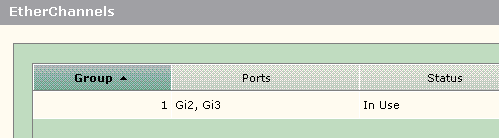
Ejecute el comando show etherchannel summary en el switch Cisco 3750 para verificar el estado de la configuración de EtherChannel. El campo Protocol en la salida muestra LACP si se utiliza para negociar el canal, en blanco o de otro modo.
Switch#show etherchannel summary
Flags: D - down P - in port-channel
I - stand-alone s - suspended
H - Hot-standby (LACP only)
R - Layer3 S - Layer2
U - in use f - failed to allocate aggregator
u - unsuitable for bundling
w - waiting to be aggregated
d - default port
Number of channel-groups in use: 1
Number of aggregators: 1
Group Port-channel Protocol Ports
------+-------------+-----------+---------------------------------------
1 Po1(SU) LACP Gi1/0/1(P) Gi1/0/2(P)
También puede ver el registro del switch Catalyst 500 en Monitor > Alert Log en el Administrador de dispositivos. Este ejemplo muestra el mensaje de error EtherChannel debido a la configuración incorrecta de EtherChannel en el switch remoto.
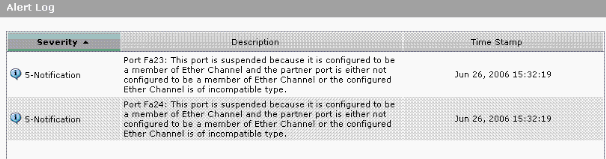
Configuración del Ruteo InterVLAN con un Router de Cisco
Diagrama de la red
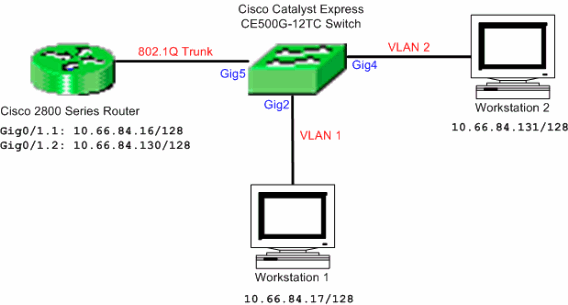
Nota: La configuración de ejemplo hace uso del Cisco 2800 Series Router. Esto se puede reemplazar con cualquier router de Cisco que admita trunking IEEE 802.1Q.
Complete estos pasos para configurar el ruteo interVLAN con un router Cisco:
-
Complete estos pasos para configurar el switch Cisco Catalyst Express 500:
-
Aplique el rol Smartport de escritorio a los puertos Gig2 y Gig4. Vea la sección Aplicación de Roles Smartport a los Puertos de este documento para ver el procedimiento de configuración.
-
Aplique la función Router Smartport al puerto Gig5.
-
Aplique los ID de VLAN apropiados a los puertos.
-
Asigne la VLAN 1 como la VLAN de acceso para el puerto Gig2.
-
Asigne VLAN 2 como VLAN de acceso para el puerto Gig4.
-
Asigne VLAN 1 como la VLAN nativa para el puerto Gig5.
Consulte la sección Cambio de Pertenencia a VLAN de este documento para ver el procedimiento de configuración.
-
-
-
Configuración del Cisco 2800 Series Router:
Router(config)#interface GigabitEthernet0/1.1 Router(config-subif)#encapsulation dot1Q 1 native Router(config-subif)#ip address 10.66.84.16 255.255.255.128 Router(config-subif)#interface GigabitEthernet0/1.2 Router(config-subif)#encapsulation dot1Q 2 Router(config-subif)#ip address 10.66.84.130 255.255.255.128
Verificación
Seleccione Monitor > Port Status en el administrador de dispositivos para ver el estado del troncal del puerto del switch en el switch Catalyst Express 500.
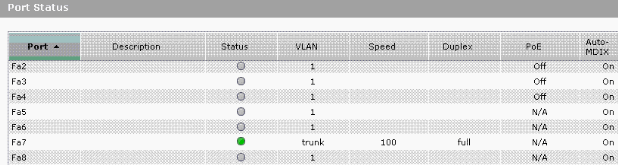
Verifique si el ping de la Estación de trabajo 1 a la Estación de trabajo 2 pasa.
C:\>ping 10.66.84.131
Pinging 10.66.84.131 with 32 bytes of data:
Reply from 10.66.84.131: bytes=32 time<10ms TTL=128
Reply from 10.66.84.131: bytes=32 time<10ms TTL=128
Reply from 10.66.84.131: bytes=32 time<10ms TTL=128
Reply from 10.66.84.131: bytes=32 time<10ms TTL=128
Ping statistics for 10.66.84.131:
Packets: Sent = 4, Received = 4, Lost = 0 (0% loss),
Approximate round trip times in milli-seconds:
Minimum = 0ms, Maximum = 0ms, Average = 0ms
Ejecute un seguimiento para verificar la ruta de acceso tomada para la comunicación entre la Estación de trabajo 1 y la Estación de trabajo 2.
C:\>tracert 10.66.84.131 Tracing route to 10.66.84.131 over a maximum of 30 hops 1 <10 ms <10 ms <10 ms 10.66.84.16 2 <10 ms <10 ms <10 ms 10.66.84.131 Trace complete.
Configuración del analizador de puertos conmutados (SPAN)
La función de Analizador de puerto conmutado (SPAN), que a veces se denomina duplicación o supervisión de puertos, selecciona tráfico de la red para analizarlo con un analizador de red. El analizador de red puede ser un dispositivo SwitchProbe de Cisco u otra sonda de control remoto (RMON). El switch soporta solamente el SPAN Local y no soporta el SPAN Remoto.
El puerto de destino debe configurarse con la función Diagnostics Smartport. Esto solo se puede hacer con el software Cisco Network Assistant. Consulte SPAN en Catalyst Express 500 para configurar el switch Catalyst Express 500 para monitorear el tráfico.
Restablecer el switch Catalyst Express 500 a los parámetros predeterminados de fábrica
Si tiene conectividad con el administrador de dispositivos del switch y desea restablecer el switch a los parámetros predeterminados de fábrica y conservar el software actual del sistema Cisco IOS, consulte la sección Restablecimiento del switch mediante el administrador de dispositivos de Restablecimiento de los switches Catalyst Express 500 Series a los parámetros predeterminados de fábrica.
Si no tiene conectividad con el administrador de dispositivos del switch y desea restablecer el switch al valor predeterminado de fábrica, consulte la sección Restablecer el switch cuando el administrador de dispositivos no está disponible de Restablecer los switches Catalyst Express de la serie 500 a los valores predeterminados de fábrica.
Refiérase a la sección Recuperación del Software del Switch de la Guía del Usuario para los Switches Catalyst Express 500 - Solución de Problemas para obtener más información sobre el procedimiento de recuperación.
Verificación
Actualmente, no hay un procedimiento de verificación disponible para esta configuración.
Troubleshoot
Actualmente, no hay información específica de troubleshooting disponible para esta configuración.
Información Relacionada
- Guía de inicio para los switches Catalyst Express 500
- Guía del usuario para los switches Catalyst Express 500
- Introducción a la Redundancia y el Balanceo de Carga de Etherchannel en Switches Catalyst
- Configuración del Ruteo de InterVLAN y Trunking de ISL/802.1Q en un Switch Catalyst 2900xl/3500xl/2950 mediante un Router Externo
- Soporte de Productos de Switches
- Soporte de Tecnología de LAN Switching
- Soporte Técnico y Documentación - Cisco Systems
Historial de revisiones
| Revisión | Fecha de publicación | Comentarios |
|---|---|---|
1.0 |
15-Jun-2006
|
Versión inicial |
Contacte a Cisco
- Abrir un caso de soporte

- (Requiere un Cisco Service Contract)
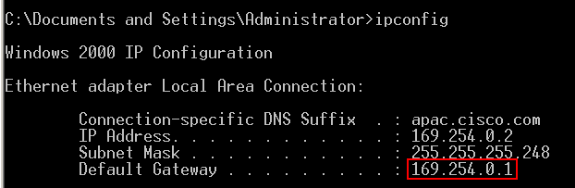
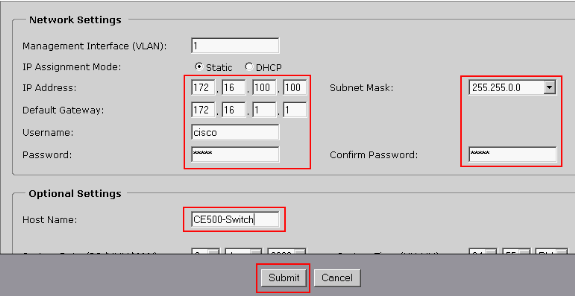
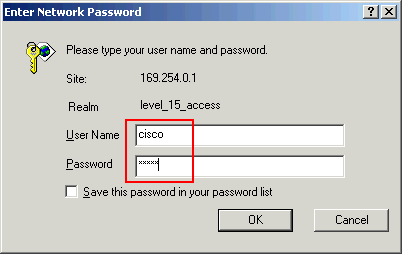
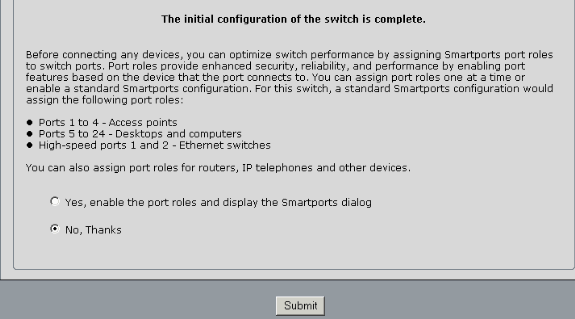
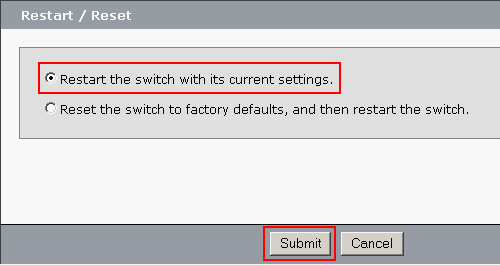

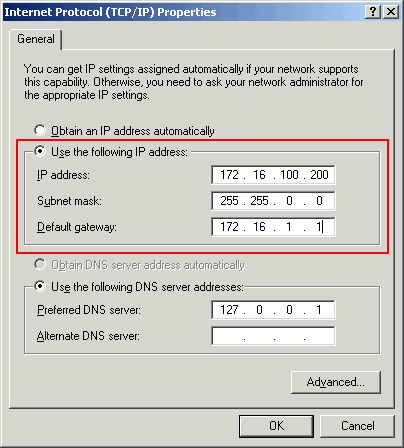
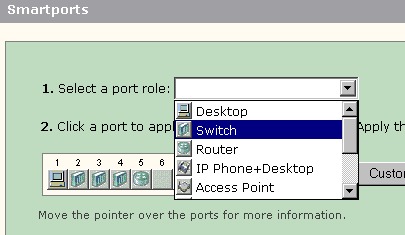
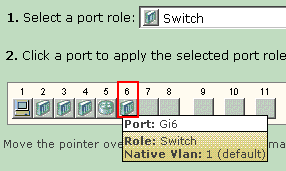
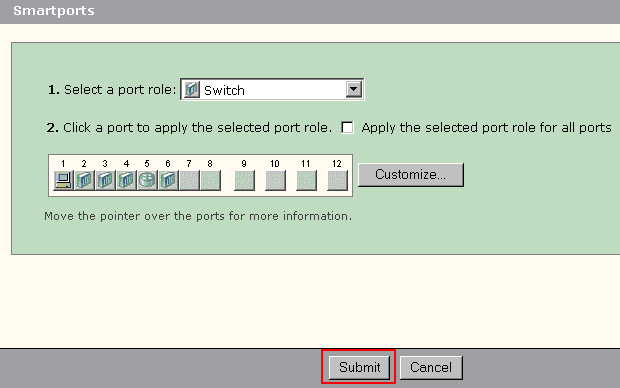
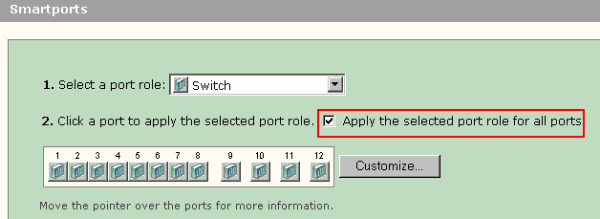
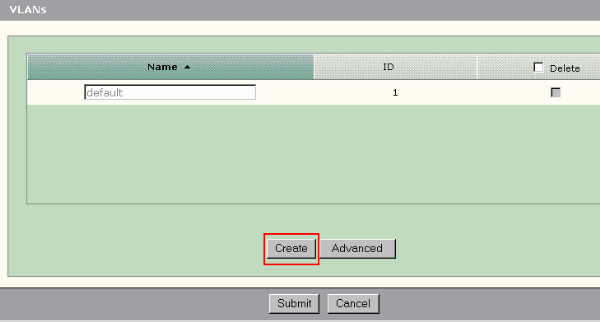
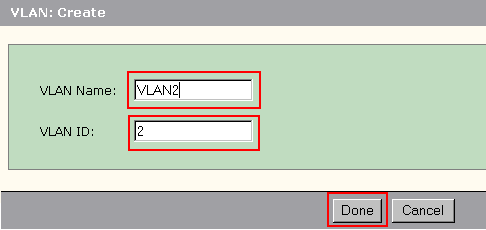
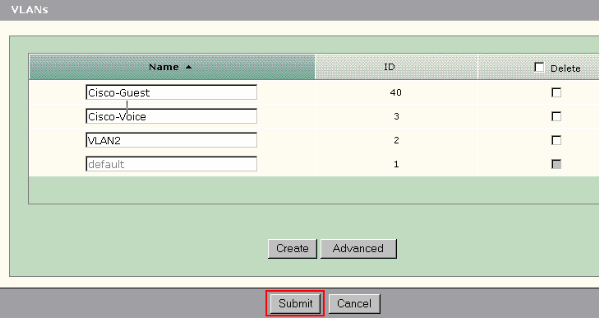
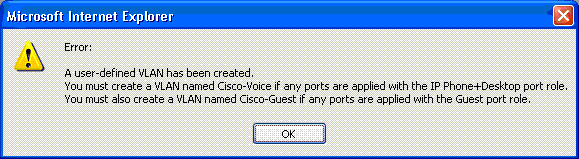
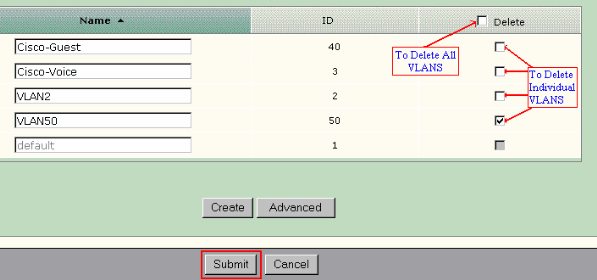
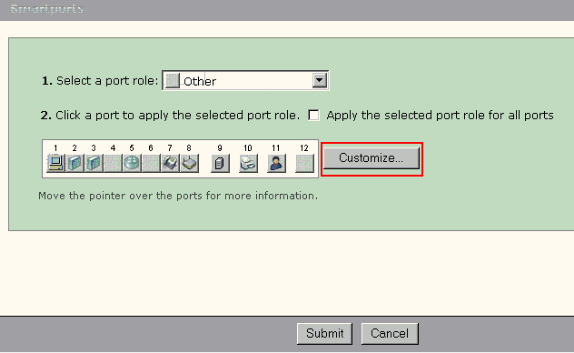
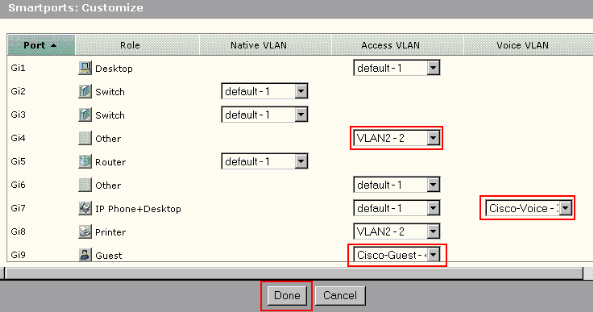
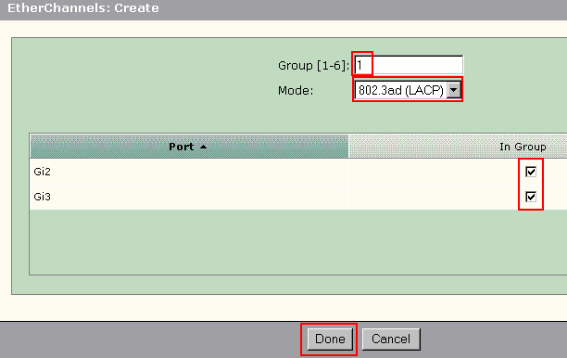
 Comentarios
Comentarios